
Contenuto
- Installa o reinstalla i tuoi ultimi driver grafici
- Reinstallare il file DOOMx64.exe
- Disinstallazione e reinstallazione del gioco
DESTINO sul PC waS pieno di problemi al momento del lancio meno di una settimana fa. Uno dei problemi più comuni che i giocatori stanno vivendo è che il gioco non verrà lanciato. Nonostante la pressione del gioco e la registrazione di Steam dei giocatori durante il gioco, non accade nulla. Ecco tre metodi che potrebbero risolvere questo problema.
Nota: non è garantito che nessuno di questi metodi risolverà il problema, ma ognuno di essi ha funzionato per alcuni giocatori.
Installa o reinstalla i tuoi ultimi driver grafici
Il primo metodo per risolvere il problema è l'installazione o la reinstallazione dei driver di grafica più recenti. DESTINO usa la versione più recente di OpenGL, che richiede i driver più recenti per aprire correttamente il gioco. Questo metodo dovrebbe essere il primo che provi prima di provare un altro.
Gli utenti di Nvidia possono scaricare i loro driver qui. Per gli utenti di AMD Radeon, possono scaricare qui il driver più recente.

Se non sei sicuro su cosa sia la tua scheda grafica e il modello, puoi facilmente scoprirlo seguendo i passaggi seguenti.
- Fare clic con il tasto destro su Risorse del computer, quindi fare clic con il tasto sinistro su Proprietà.
- Fai clic su Gestione dispositivi nella parte superiore destra della finestra aperta.
- Fare clic su Schede video nella finestra Gestione periferiche e mostrerà la scheda grafica e il modello che si sta utilizzando.
Dopo aver installato o reinstallato i driver più recenti, riavvia il computer. Una volta che questo è completo, si spera DESTINO lancerà.
Reinstallare il file DOOMx64.exe
Questo metodo è più un modo indiretto di far funzionare il gioco, ma ha successo per alcuni giocatori. Potrebbe esserci un problema con il file dell'applicazione che impedisce di avviare il gioco. L'eliminazione e la reinstallazione potrebbero risolvere il problema. Seguire i passaggi seguenti per rimuovere e reinstallare il file senza dover scaricare nuovamente l'intero gioco.
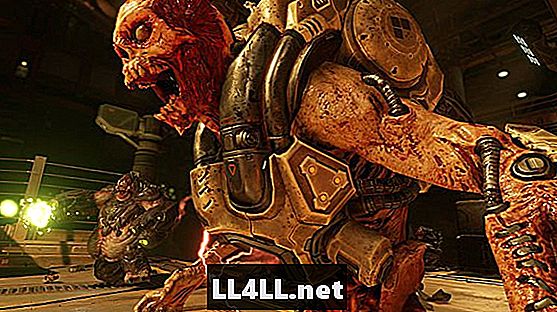
- Vai nella tua cartella di Steam. (Questo si trova nei file di programma a meno che non venga spostato dal proprietario del PC)
- Fare doppio clic sulla cartella steamapps seguita dalla cartella comune.
- Cerca il DESTINO cartella e fare doppio clic su di esso.
- Dentro il DESTINO la cartella è un file chiamato DOOMx64. Basta fare clic destro e cancellare il file.
- Accedi al tuo account Steam e vai al tuo grimorio.
- Fai clic destro su DESTINO e fare clic su Proprietà
- Fare clic sulla scheda dei file locali nella finestra Proprietà e quindi fare clic su Verifica integrità della cache di gioco.
Una volta che il tuo computer ha terminato la scansione di tutto DOOM di i file troveranno il file DOOMx64 mancante e inizierà automaticamente il download. Una volta completato il download, riavvia il computer. Accedi di nuovo a Steam e prova a lanciare DESTINO e spero che questo risolva il problema.
Disinstallazione e reinstallazione del gioco
Questo metodo è il peggior incubo di tutti quando si tratta di un gioco di DOOM di dimensione, ma ha funzionato in alcuni casi. Utilizzare questo metodo solo come ultima risorsa assoluta. Se non funziona niente, questa è l'ultima cosa che dovresti tentare di fare per risolvere il gioco dal non avvio.
Tutte le cose possono andare storte quando si scarica un gioco, inclusa la corruzione del file. Una completa nuova reinstallazione di tutto il gioco potrebbe essere la cura per la tua situazione.
Se hai problemi a ottenere DESTINO per caricare, dare a questi tre metodi un tentativo. Sebbene non ci sia alcuna garanzia che funzioneranno per tutti, c'è sempre un barlume di speranza.
Stai avendo questo problema con DESTINO lancio? Hai provato questi metodi? Hanno funzionato per te? Fatemi sapere nei commenti qui sotto.